Configuration initiale (BUI)
Suivez cette procédure pour effectuer la configuration initiale des interfaces réseau, du DNS (Domain Name Server, serveur de noms de domaines), des paramètres d'heure, des services d'annuaire, du support à distance et du stockage sur l'appareil à l'aide de la BUI (Browser User Interface, interface utilisateur de navigateur).
Remarque - Si vous installez des contrôleurs en cluster, vous devez utiliser la BUI pour la configuration initiale. Configurez un seul contrôleur car le logiciel propage la configuration au contrôleur pair lors de l'initialisation du cluster. Après l'initialisation du cluster, vous pouvez administrer le système à partir de n'importe lequel des deux contrôleurs de stockage. Mais ne tentez pas d'effectuer la configuration initiale séparément sur les deux contrôleurs. Pour plus d'informations, reportez-vous à la section Configuring Clustering in Oracle ZFS Storage Appliance Administration Guide, Release 2013.1.4.0 .
Avant de commencer
Assurez-vous d'avoir configuré l'interface réseau principale comme décrit dans la section How to Configure the Primary Network Interface. Dans la procédure suivante, vous allez utiliser l'adresse IP ou le nom d'hôte du contrôleur, ainsi que le mot de passe que vous avez créé.
-
Orientez le navigateur vers le système à l'aide de l'adresse IP ou du nom d'hôte que vous avez assigné à l'interface réseau principale (port NET-0) de la manière suivante : https://adresseip:215 ou https://nomhôte:215.
L'écran de connexion s'affiche.
Remarque - Si l'écran de connexion ne s'affiche pas et que le message Secure Connection Failed s'affiche à sa place, cliquez sur le lien pour ajouter une exception, téléchargez le certificat et cliquez sur Confirm Security Exception.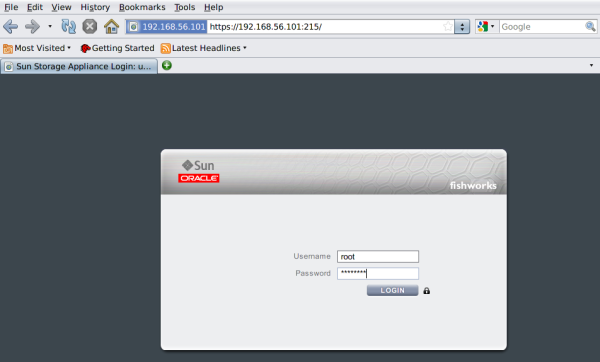
-
Dans le champ Username, saisissez root. Dans le champ Password, saisissez le mot de passe que vous avez assigné à l'interface réseau principale. Cliquez sur LOGIN ou appuyez sur la touche Entrée.
L'écran Welcome s'affiche.
-
Pour commencer la configuration initiale, cliquez sur Start.
Suivez les instructions de l'utilitaire interactif. Après avoir effectué chaque étape, cliquez sur Commit pour enregistrer les informations et continuer. Vous pouvez utiliser les flèches sous le bouton Commit pour revenir aux étapes précédentes et modifier les informations si vous le souhaitez.
-
Si vous configurez des contrôleurs en cluster, cliquez sur le bouton Cluster lorsqu'il apparaît.
Assurez-vous que trois lignes bleues pleines s'affichent dans le diagramme des liens de cluster actifs. Si ce n'est pas le cas, assurez-vous que les trois câbles de cluster qui relient les deux contrôleurs sont bien connectés et correctement branchés dans leurs connecteurs.
- Si vous configurez les contrôleurs en cluster, saisissez le nom unique du contrôleur pair et le mot de passe par défaut (changeme) lorsque vous êtes invité à renseigner les informations du contrôleur pair.
Rubriques connexes
-
Pour une configuration plus approfondie, reportez-vous au Oracle ZFS Storage Appliance Administration Guide, Release 2013.1.4.0 .